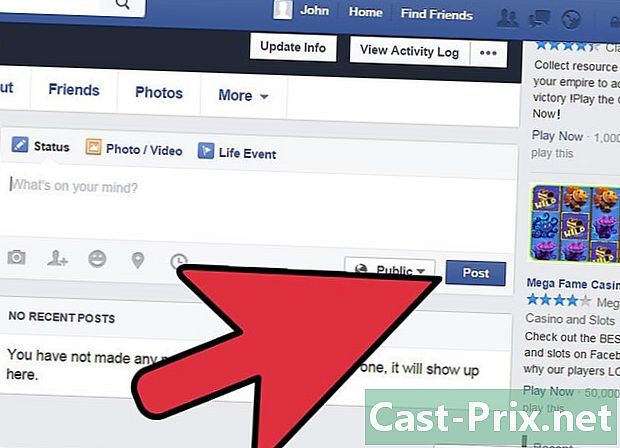Cómo escanear un documento con una impresora Canon
Autor:
Laura McKinney
Fecha De Creación:
8 Abril 2021
Fecha De Actualización:
14 Mayo 2024

Contenido
- etapas
- Parte 1 Preparación para escanear un documento
- Parte 2 Escanee un documento en Windows
- Parte 3 Escanee un documento en macOS X
Las impresoras han evolucionado mucho desde hace diez años. En el mercado, hay muchos modelos multifuncionales que, según el momento, imprimen o digitalizan: este es el caso de las impresoras Canon. También se configuran con una plataforma de Windows como macOS X.
etapas
Parte 1 Preparación para escanear un documento
- Verifique que su impresora Canon pueda escanear. Si es un modelo todo en uno, puede escanear todos los documentos. Sin embargo, algunas impresoras más simples pueden escanear. Para asegurarse, lo mejor es consultar la documentación entregada con el dispositivo o consultar la página web del fabricante.
-
Conecte la impresora a la computadora. La mayoría de las impresoras Canon que tienen una función de escaneo pueden funcionar con una conexión inalámbrica utilizando el panel de control, pero funcionan, por supuesto, con una conexión por cable (cable USB).- La mayoría de las impresoras Canon vienen con un cable USB en caso de que no pueda acceder a la conexión inalámbrica.
-
Enciende la impresora. Pulse el botón uno puesta en marcha Si no sucede nada, ¿quizás olvidó conectar la impresora a la fuente de alimentación o el cable de alimentación está un poco dañado? -
Levante la tapa de la máquina. Levante la cubierta para acceder a la superficie del cristal de escaneo.- Si su impresora Canon tiene un alimentador de documentos, simplemente coloque su documento. Un pequeño dibujo le indica la dirección de la exposición.
- En caso de problemas con la configuración del escaneo, no dude en consultar el manual entregado por el fabricante: está muy bien hecho con ilustraciones parlantes.
-
Coloque su documento correctamente en el cristal. La página a escanear debe estar contra el cristal. En cuanto a una fotocopiadora convencional, el cristal de escaneo está enmarcado con pequeños dibujos que le indican en qué dirección debe colocar su documento (A3, A4 ...). -
Bajar la tapa. Debe descansar sobre la superficie del vidrio.
Parte 2 Escanee un documento en Windows
-
Abre el menu comienzo (
). Haga clic en el logotipo de Windows en la esquina inferior izquierda de la pantalla. -
tipo Windows Fax y Escaneo. El sistema operativo buscará la ubicación de la aplicación en cuestión. -
Haga clic en Windows Fax y Escaneo. El botón aparece en la parte superior de la ventana de inicio. Ventana Windows Fax y Escaneo se muestra en la pantalla. -
Haga clic en Nuevo escaneo. La mención se encuentra en la esquina superior izquierda de la ventana activa. Un diálogo se abre entonces. -
Vea si su impresora Canon es reconocida. A la derecha de una mención escáner Debe aparecer la marca y el modelo de la impresora. Si no fuera el caso, entonces debe hacer clic en el botón Editar para seleccionar la impresora correcta. -
Seleccione un tipo de documento. Haga clic en el menú desplegable. perfil, luego seleccione el tipo de documento que corresponde a lo que va a escanear, por ejemplo Foto (predeterminada)si es una foto -
Elige el formato de color. Haga clic en el menú desplegable titulado Formato de color, luego elija la opción que más le convenga: color o En blanco y negro.- En modelos más sofisticados, hay otros formatos para formatear el color de representación.
-
Selecciona el tipo de archivo. Haga clic en el menú Tipo de archivoy luego seleccione el formato de copia de seguridad del documento escaneado (PDF o JPG).- Si es un documento que contiene palabras, es mejor registrar su equivalente escaneado en formato PDF.
-
Opcionalmente establezca otros parámetros. En algunas impresoras, es posible establecer otros parámetros como resolución, brillo o contraste. -
Haga clic en estudio. En la parte inferior del cuadro de diálogo hay tres botones, uno de los cuales estudio, que permite ver qué dará el documento escaneado.- Si su documento no se parece a lo que esperaba, simplemente realice los cambios. Haga clic nuevamente en estudio para ver si el resultado es mejor.
-
Haga clic en tomografía. Este botón central en la parte inferior del cuadro comienza a escanear el documento. Si más tarde necesitara el documento escaneado, haría lo siguiente:- abierto comienzo (
) ; - abra el Explorador de archivos (

) ; - en la parte izquierda de la ventana, haga clic en documentos ;
- haga doble clic en la carpeta Documentos digitalizados.
- abierto comienzo (
Parte 3 Escanee un documento en macOS X
-
Abre el menu Manzana (
). Haga clic en el logotipo de Apple en la esquina superior izquierda de la pantalla. Aparecerá un menú desplegable. -
Haga clic en Preferencias del sistema. La opción está en segundo lugar en el menú desplegable. -
Haga clic en Impresoras y escáneres. En la sexta posición, en la segunda línea, haga clic en el icono en el formulario de la impresora. -
Seleccione su impresora Canon. En el marco izquierdo, haga clic una vez en el icono de su impresora. -
Haga clic en la pestaña tomografía. Él está en la parte superior de la ventana, en segunda posición. -
Haga clic en Abrir el escáner. El botón blanco está justo debajo del nombre de la impresora. -
Haga clic en Ver detalles. El botón está en la parte inferior de la pequeña ventana que se acaba de abrir. -
Selecciona un tipo de archivo. Haga clic en el menú formato, luego haga clic en el formato del futuro archivo escaneado (por ejemplo, PDF o JPEG).- Para cualquier documento que no contenga imágenes o fotos, lo mejor es elegir el formato PDF.
-
Establece el formato de color. Haga clic en el menú desplegable. tipo y elige lo que más te convenga (color, En blanco y negro).- Si no es muy sofisticado, es posible que su impresora no le deje esa opción.
-
Seleccione una carpeta de respaldo. Haga clic en el menú desplegable. Escanear a y elija la carpeta en su disco duro que albergará la imagen digitalizada, por ejemplo, el escritorio. -
Establecer otros elementos de escaneo. Si lo desea, puede, por ejemplo, definir una resolución particular, orientación o ángulo de rotación. -
Haga clic en tomografía. El botón está en la esquina inferior derecha de la ventana. Comienza el escaneo de su documento. Si necesitara su documento escaneado, lo encontraría en la carpeta seleccionada previamente.
- Si ha perdido el manual de su impresora, no se asuste: lo encontrará en formato PDF en el sitio web de Canon.